MIUI, sistem operasi yang dikembangkan oleh Xiaomi, terus mendapatkan pembaruan yang menghadirkan fitur-fitur baru dan peningkatan performa. Namun, tidak jarang pengguna merasa kurang puas dengan versi terbaru MIUI karena berbagai alasan, seperti masalah kompatibilitas aplikasi, penurunan performa, atau bug yang mengganggu.
Dalam situasi seperti itu, downgrade MIUI, atau menurunkan versi MIUI ke versi sebelumnya, bisa menjadi solusi terbaik yang bisa diambil. Proses ini memungkinkan kalian untuk kembali ke versi MIUI yang lebih stabil dan sesuai perangakt serta kebutuhan masing-masing pengguna.
Melakukan downgrade MIUI mungkin terdengar rumit, tetapi dengan panduan dari Jakarta Studio berikut ini, kalian dapat melakukannya dengan mudah, baik menggunakan PC maupun tanpa PC. Berikut kami sudah rangkum panduan langkah demi langkah tentang cara downgrade MIUI Xiaomi, memastikan proses berjalan lancar dan aman.
Kenapa Harus Downgrade Versi MIUI?
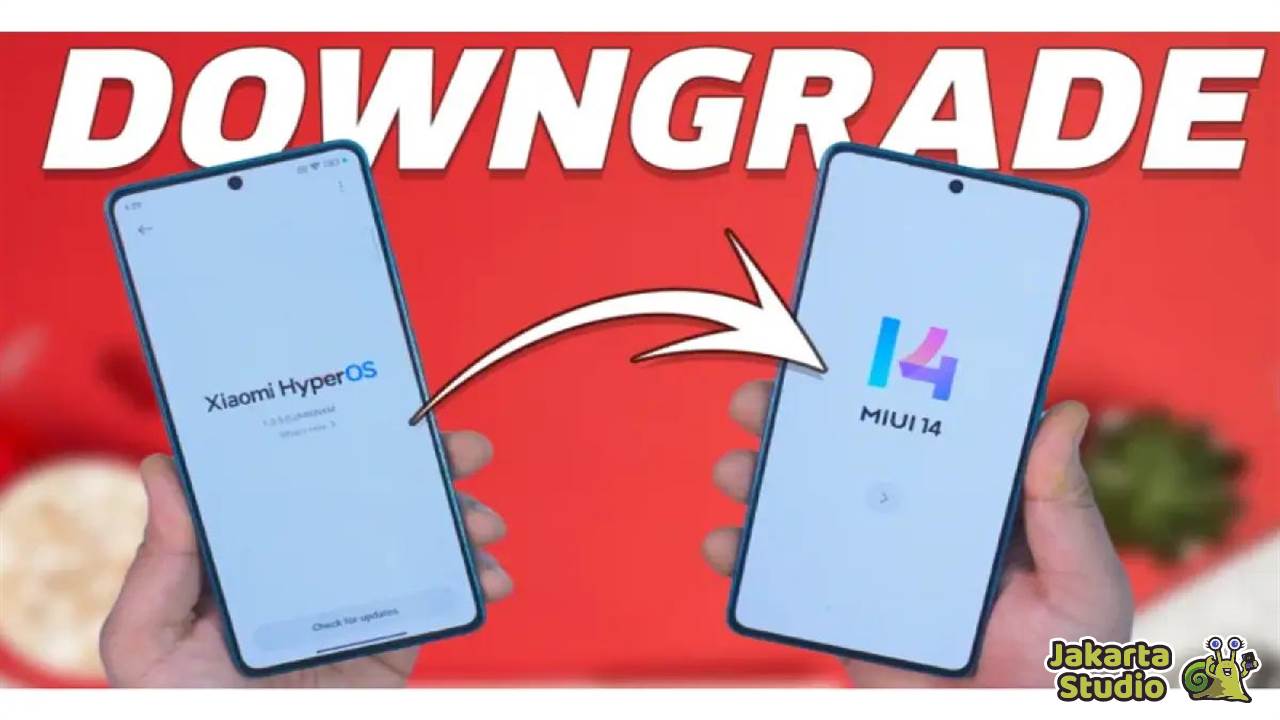
Nah mungkin banyak dari kalian yang bertanya, kenapa sih harus downgrade versi MIUI? Umumnya, pembaruan yang diberikan oleh Xiaomi akan memberikan peningkatan fitur dan performa. Namun terkadang, justru sebaliknya. Dimana MIUI versi terbaru justru kurang stabil dan tidak nyaman ketika digunakan. Maka dari itu, banyak yang merasa perlu melakukan downgrade demi mendapatkan kenyamanan dalam penggunaan smartphone:
Persiapan Sebelum Downgrade
Sebelum kalian memulai proses downgrade MIUI, ada beberapa persiapan penting yang harus dilakukan untuk memastikan semuanya berjalan lancar dan menghindari masalah yang tidak diinginkan.
1. Backup Data Penting
Hal pertama dan paling penting yang harus kalian lakukan adalah mencadangkan semua data penting kalian. Proses downgrade bisa menghapus data dari perangkat kalian, jadi pastikan untuk melakukan backup lengkap:
- Gunakan Mi Cloud: Xiaomi menyediakan layanan cloud yang memungkinkan kalian untuk mencadangkan kontak, pesan, foto, dan lainnya.
- Google Drive: Sinkronkan data penting kalian dengan Google Drive.
- Manual Backup: Pindahkan file-file penting ke komputer atau perangkat penyimpanan eksternal.
2. Pastikan Daya Baterai Cukup
Downgrade MIUI bisa memakan waktu cukup lama. Pastikan baterai perangkat kalian minimal 80% untuk menghindari perangkat mati di tengah proses yang bisa menyebabkan kerusakan sistem. Karena jika hal tersebut terjadi, maka risikonya bisa sangat fatal atau bahkan menyebabkan mati total.
3. Unduh ROM yang Sesuai
Ketika akan melakukan downgrade, kalian juga harus cari ROM yang sesuai dengan perangkat masing-masing. Pastikan ROM yang kalian unduh sesuai dengan tipe perangkat dan versi yang kalian inginkan:
- Versi Global atau China: Periksa apakah perangkat kalian menggunakan ROM versi Global atau China, dan unduh ROM yang sesuai.
- Versi Stable atau Beta: Pilih antara versi Stable (lebih stabil) atau Beta (mungkin memiliki fitur baru tetapi kurang stabil).
Panduan Downgrade MIUI Untuk Pemula
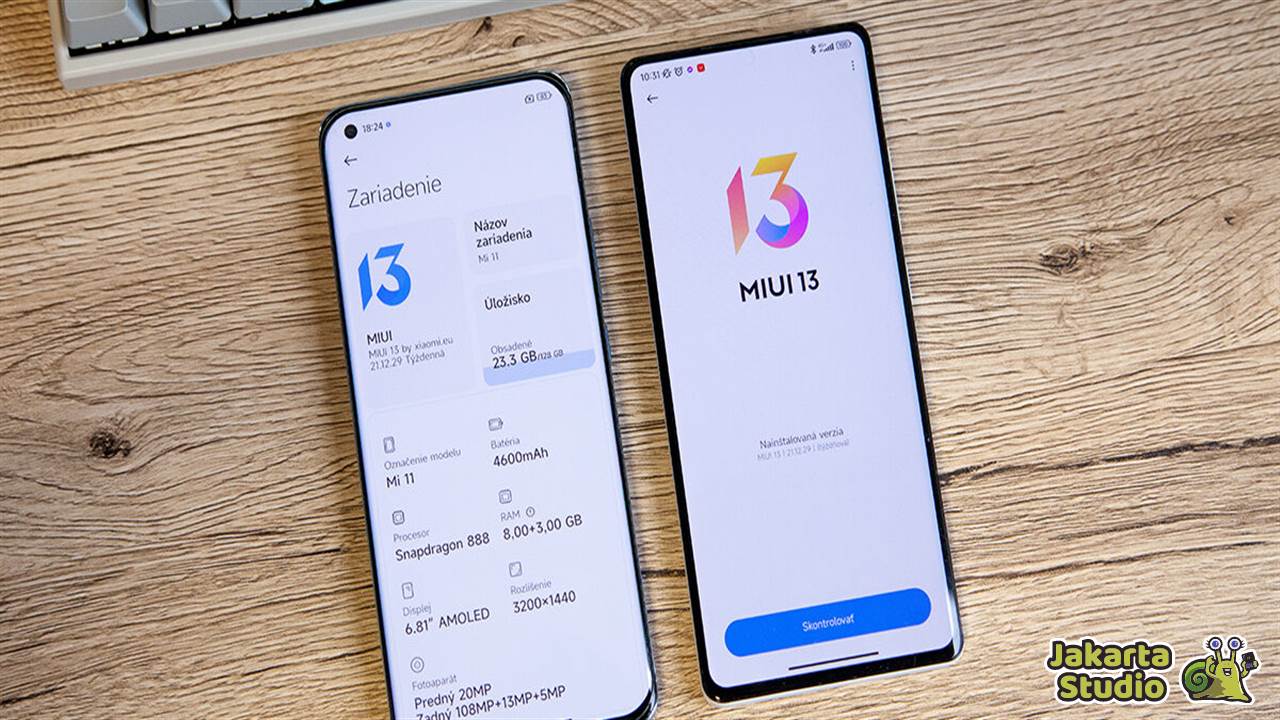
Ada beberapa metode yang bisa kalian gunakan untuk menurunkan versi dari MIUI yang terinstall pada perangkat Xiaomi. Bisa menggunakan PC atau bahkan tanpa PC laptop sekalipun juga tetap bisa. Untuk lebih jelasnya, bisa disimak dalam panduan berikut ini:
1. Cara Downgrade MIUI Menggunakan PC
Bagi kalian yang memiliki PC, maka bisa memanfaatkan bantuan dari beberapa software dalam proses downgrade MIUI. Berikut ini Jakarta Studio juga sudah rangkum informasi lengkapnya, jadi silahkan disimak ya:
- Pastikan perangkat kalian sudah di-unlock bootloader-nya.
- Jika belum, kalian bisa mengikuti panduan resmi dari Xiaomi untuk unlock bootloader.
- Unduh Mi Flash Tool dari situs resmi Xiaomi dan install di PC kalian.
- Unduh ROM MIUI versi yang diinginkan dalam format .tgz dari situs resmi Xiaomi.
- Matikan perangkat dan tekan tombol Volume Bawah dan Power secara bersamaan hingga muncul logo Fastboot.
- Hubungkan perangkat ke PC dengan kabel USB yang berkualitas baik.
- Buka Mi Flash Tool dan pilih ROM yang telah diunduh.
- Klik tombol “Flash” dan tunggu proses flashing hingga selesai.
- Proses ini bisa memakan waktu beberapa menit tergantung dari tipe perangkat dan ukuran file ROM.
2. Cara Downgrade MIUI Tanpa PC
Jika kalian tidak memiliki perangkat PC juga tak perlu khawatir, kalian masih bisa melakukan downgrade MIUI dengan mengikuti langkah-langkah berikut:
- Unduh ROM MIUI dari situs resmi Xiaomi sesuai dengan perangkat kalian.
- Pindahkan file ROM yang diunduh ke folder downloaded_rom di memori internal perangkat kalian tanpa mengekstraknya.
- Buka aplikasi Updater bawaan di perangkat Xiaomi kalian.
- Klik ikon tiga titik di pojok kanan atas dan pilih “Choose update package”.
- Pilih file ROM yang telah diunduh dan pindahkan tadi.
- Proses downgrade akan dimulai, perangkat akan restart otomatis setelah selesai. Proses ini bisa memakan waktu beberapa menit.
Solusi Masalah Saat Downgrade MIUI

Terkadang, proses downgrade MIUI mungkin tidak berjalan mulus. Bisa saja terjadi kendala yang membuat proses downgrade terganggu dan perangkat juga mengalami masalah. Berikut beberapa masalah umum yang mungkin kalian hadapi dan cara mengatasinya:
1. Error Saat Flashing
Jika kalian mengalami error saat proses flashing, coba langkah berikut:
- Pastikan ROM yang diunduh sesuai dengan perangkat kalian.
- Periksa koneksi USB: Gunakan kabel USB yang berkualitas dan coba port USB yang berbeda di PC kalian.
2. Bootloop Setelah Downgrade
Bootloop adalah masalah umum setelah downgrade. Berikut cara mengatasinya:
- Masuk ke Recovery Mode dengan tekan tombol Volume Atas dan Power secara bersamaan.
- Lakukan Wipe Data/Factory Reset yang akan menghapus semua data di perangkat kalian, jadi pastikan untuk melakukan backup sebelumnya.
3. Bug Pada ROM
Jika kalian mengalami bug setelah downgrade, cobalah langkah berikut:
- Masuk ke pengaturan dan hapus cache dan data untuk aplikasi yang bermasalah.
- Pastikan semua aplikasi diperbarui ke versi terbaru yang kompatibel dengan versi MIUI yang kalian gunakan.
FAQ (Frequently Asked Questions)
Apakah Downgrade Aman untuk Perangkat?
Ya, downgrade aman jika dilakukan dengan benar. Pastikan mengikuti langkah-langkah dan menggunakan ROM yang sesuai dengan perangkat kalian.
Berapa Lama Proses Downgrade Biasanya?
Proses downgrade biasanya memakan waktu 10-30 menit tergantung pada tipe perangkat dan ukuran file ROM.
Bagaimana Jika Perangkat Tidak Bisa Booting?
Jika perangkat tidak bisa booting, coba masuk ke Recovery Mode dan lakukan Wipe Data/Factory Reset. Jika masalah tetap ada, kalian mungkin perlu flash ulang dengan ROM yang sesuai.
Kesimpulan
Downgrade MIUI bisa menjadi solusi ampuh untuk masalah performa atau bug di perangkat Xiaomi kalian setelah melakukan update MIUI. Pastikan untuk selalu melakukan backup data, memilih ROM yang sesuai, dan mengikuti langkah-langkah diatas dengan hati-hati. Jika menghadapi masalah setelah downgrade, cobalah tips trik diatas atau cari solusi di komunitas online.





